从U盘安装RedHat Linux的方法?
2019年08月01日|作者:速骑士|分类:u盘装系统教程|来源:www.suqishi.com
通过U盘安装系统是当今许多用户的首选方法,因为使用U盘安装系统的方法非常简单,操作也非常方便,省去了光驱步骤或硬盘安装系统。
从U盘安装Windows系统非常容易。从U盘安装RedHat Linux系统是否如此简单?
从U盘安装RedHat Linux的具体步骤:
准备工作:
rhel-5.3-server-i386-dvd.ISO文件;
UltraISO软件的绿色版本;
具体步骤:
1。使用ultraiso软件解压缩并打开从rhel-5.3-server-i386-dvd.iso文件中提取的images / boot.iso文件。
如下图所示
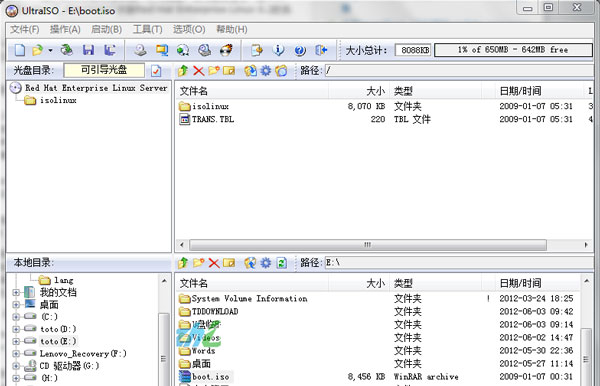
2。使用UltraISO软件,单击开始 - 写入硬盘映像 - 写入。
将boot.iso文件写入USB闪存盘。 USB闪存盘中的所有其他文件都将丢失。因此,建议在写入前将USB闪存驱动器清空。
如下图所示
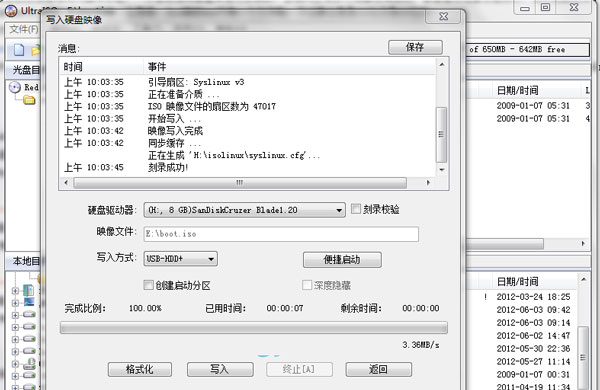
3。写入完成后,将rhel-5.3-server-i386-dvd.iso文件复制到USB闪存盘的根目录。
4,重新启动计算机,输入BIOS设置为u盘第一个启动项。
5,然后将U盘插入计算机,启动并重新启动。
6。启动RedHat启动菜单后,按F2键并键入linux askmethmod。
7,运行一系列程序后,出现安装对话框,选择安装源是硬盘是U盘,通常以sd开头通常:sda是硬盘sdb是U盘,这里是U盘安装
所以在选择源的开头选择sdb。您可以拔下U盘并将其插入以确认U盘安装的设备名称。选择安装的设备后,以下输入路径对话框是输入iso所在的目录,例如
在根目录下,键入:
8,开始安装,安装步骤与在虚拟机上安装相同。
9。请注意在安装过程中:如果/ dev / sdb上安装了Grub \引导加载程序,则在拔出udisk后,您将无法引导系统。
请按如下步骤进行操作:更改grub引导顺序,然后选择Configure advanced boot loader选项。
按Next。
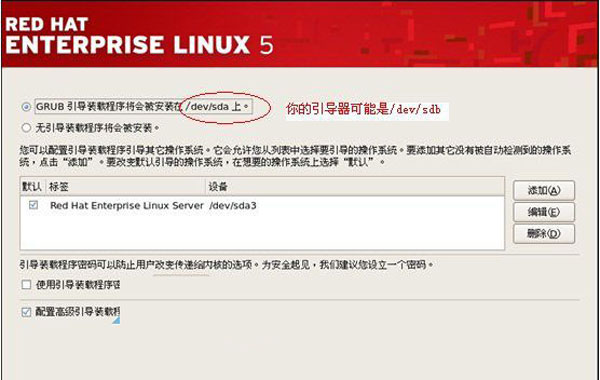
然后会有一个单击来更改驱动器顺序,通常sda是硬盘,sdb是你的磁盘。
移动/ dev / sda up。
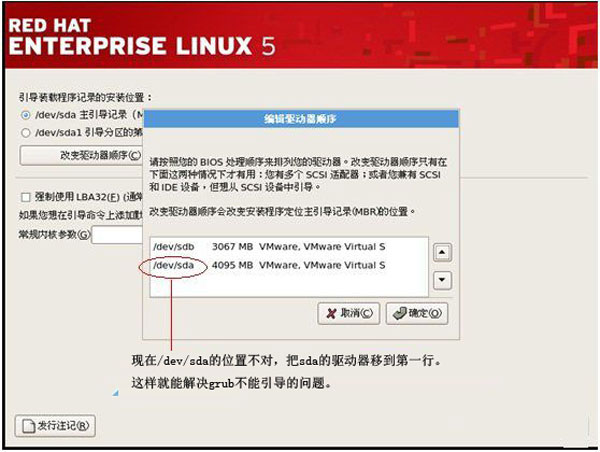
10,所以我们的系统安装完毕,U盘拔出,重启后即可进入Linux系统。
Linux操作系统和Windows操作系统之间仍然存在一些差异,因此许多用户在安装Linux系统时无法启动。
从U盘安装Windows系统非常容易。从U盘安装RedHat Linux系统是否如此简单?
从U盘安装RedHat Linux的具体步骤:
准备工作:
rhel-5.3-server-i386-dvd.ISO文件;
UltraISO软件的绿色版本;
具体步骤:
1。使用ultraiso软件解压缩并打开从rhel-5.3-server-i386-dvd.iso文件中提取的images / boot.iso文件。
如下图所示
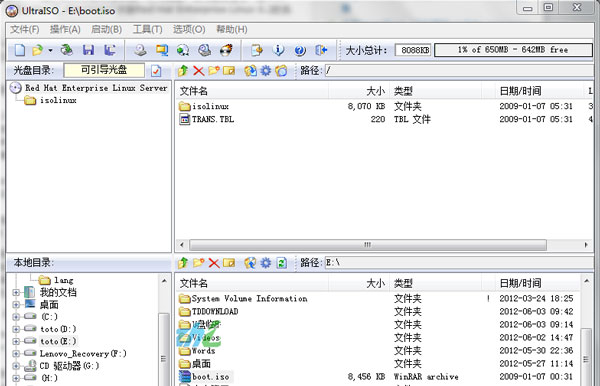
2。使用UltraISO软件,单击开始 - 写入硬盘映像 - 写入。
将boot.iso文件写入USB闪存盘。 USB闪存盘中的所有其他文件都将丢失。因此,建议在写入前将USB闪存驱动器清空。
如下图所示
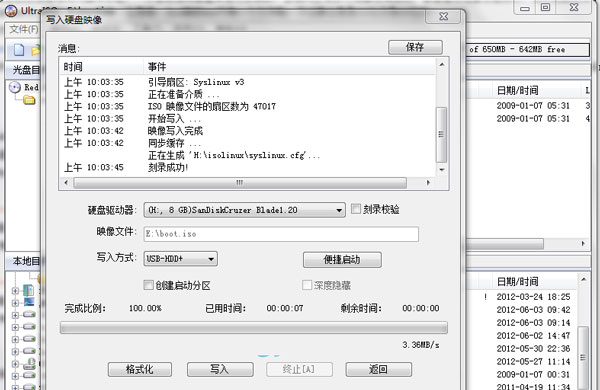
3。写入完成后,将rhel-5.3-server-i386-dvd.iso文件复制到USB闪存盘的根目录。
4,重新启动计算机,输入BIOS设置为u盘第一个启动项。
5,然后将U盘插入计算机,启动并重新启动。
6。启动RedHat启动菜单后,按F2键并键入linux askmethmod。
7,运行一系列程序后,出现安装对话框,选择安装源是硬盘是U盘,通常以sd开头通常:sda是硬盘sdb是U盘,这里是U盘安装
所以在选择源的开头选择sdb。您可以拔下U盘并将其插入以确认U盘安装的设备名称。选择安装的设备后,以下输入路径对话框是输入iso所在的目录,例如
在根目录下,键入:
8,开始安装,安装步骤与在虚拟机上安装相同。
9。请注意在安装过程中:如果/ dev / sdb上安装了Grub \引导加载程序,则在拔出udisk后,您将无法引导系统。
请按如下步骤进行操作:更改grub引导顺序,然后选择Configure advanced boot loader选项。
按Next。
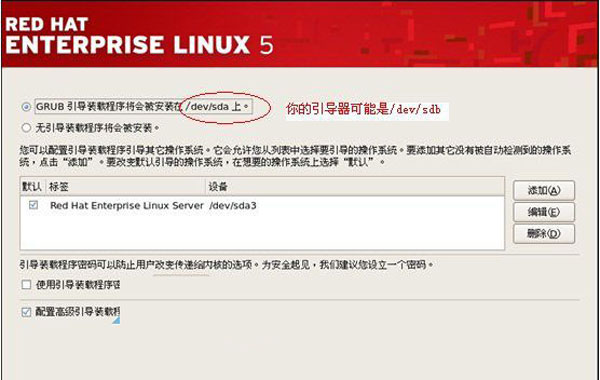
然后会有一个单击来更改驱动器顺序,通常sda是硬盘,sdb是你的磁盘。
移动/ dev / sda up。
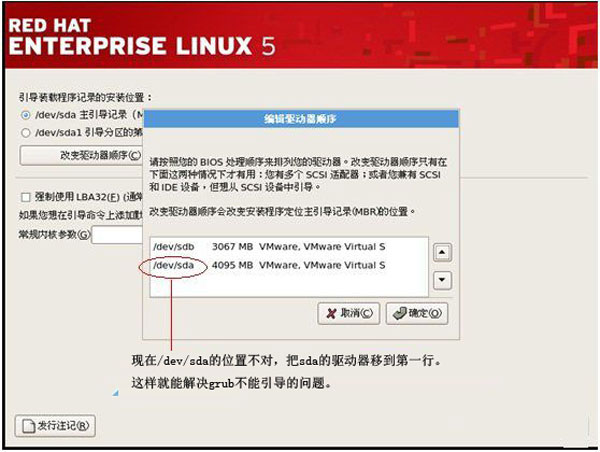
10,所以我们的系统安装完毕,U盘拔出,重启后即可进入Linux系统。
Linux操作系统和Windows操作系统之间仍然存在一些差异,因此许多用户在安装Linux系统时无法启动。
【上一篇】
苹果笔记本如何设置U盘启动?
【下一篇】
如何判断启动U盘有没有制作成功?
如果您有什么不懂的欢迎加入速骑士QQ交流群:
热门阅读
常见系统问题
速骑士一键重装( www.suqishi.com ) 版权所有 粤ICP备19037620号-2


